

Bluetooth®
Bluetooth®オーディオ機器に保存されている音楽や音声を、センターディスプレイで操作するためにBluetooth® オーディオモードに切り替えてください。使用する前にBluetooth® オーディオ機器をマツダコネクトに登録する必要があります。
→参照 「通信 / モバイル機器連携」
-
Bluetooth®オーディオ機器の電源をONにします。
-
ホーム画面の“オーディオ”を選択します。
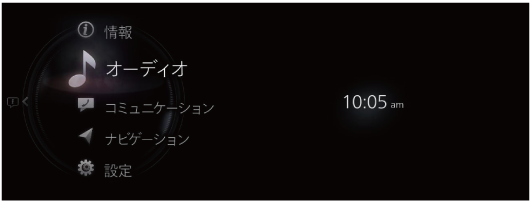
-
ソース一覧画面の“Bluetooth”を選択します。
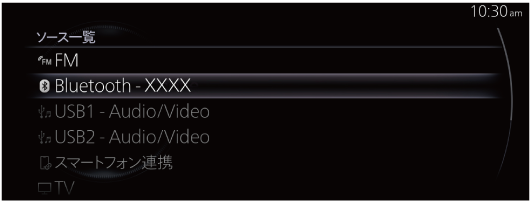
視聴中のコンテンツがある場合は、“オーディオ” を選択すると、そのコンテンツの再生画面が表示されます。
再生画面でコマンダースイッチの
 を押すと、ソース一覧画面が表示されます。
を押すと、ソース一覧画面が表示されます。 -
再生画面が表示されます。
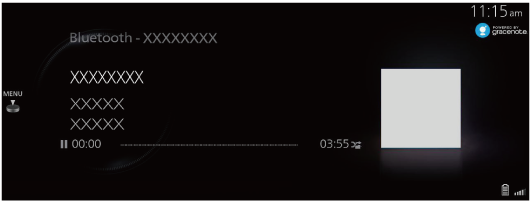
 を回すと、“再生リスト”を表示します。
を回すと、“再生リスト”を表示します。 が表示されているときに
が表示されているときに を押すと、メニューを表示します。
を押すと、メニューを表示します。
-
機器側でアプリケーション画面を表示していない場合、マツダコネクトでBluetooth®オーディオの再生ができないことがあります。
-
Bluetooth®オーディオ機器の再生が始まらない場合は、手動で再生を始める必要があります。
Bluetooth® オーディオメニューから“コントロール” を選択し、
 を選択してください。
を選択してください。 -
モードが Bluetooth® オーディオモードから他のモード (ラジオモードなど) に切り替わると、 Bluetooth® オーディオ機器からの再生は停止します。
-
Bluetooth® オーディオメニュー
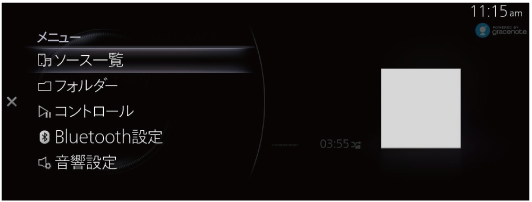
|
メニュー |
説明 |
|---|---|
|
ソース一覧 |
“ソース一覧”画面を表示します。 オーディオのソースを切り替えることができます。 |
|
フォルダー |
いちばん上の階層のフォルダ/ファイルを表示します。 フォルダを選択すると、フォルダ内のファイルが表示されます。 聞きたいファイルを選択すると、聞きたいファイルの再生が始まります。 |
|
コントロール |
再生画面上にコントロール画面 (アイコン) を表示します。 各アイコンの操作方法はコントロール画面 (アイコン) の使いかたを参照してください。 |
|
Bluetooth設定 |
Bluetooth® の設定を変更できます。 →参照 「通信 / モバイル機器連携」 |
|
音響設定 |
音質の調節をします。 |
コントロール画面 (アイコン) の使いかた
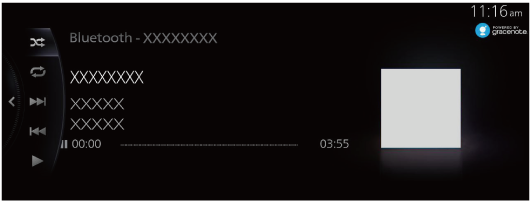
 を回して操作したいアイコンを選択します。
を回して操作したいアイコンを選択します。
|
アイコン |
説明 |
|
|---|---|---|
 |
 |
現在選択しているフォルダ内の曲をランダム再生します。 |
 |
すべての曲をランダム再生します。 |
|
 |
ランダム再生を解除します。 |
|
 |
 |
再生中の曲をリピート再生します。 |
 |
現在選択しているフォルダ内の曲をリピート再生します。 |
|
 |
すべての曲をリピート再生します。 |
|
 |
リピート再生を解除します。 |
|
 |
次のアルバムの頭に進みます。 |
|
 |
前のアルバムの頭にもどります。 |
|
 |
次の曲の頭に進みます。長押しすると早送りをします。離すと止まります。 |
|
 |
前の曲の頭にもどります。 長押しすると早もどしをします。離すと止まります。 |
|
 |
(一時停止中に選択すると) 曲を再生します。 |
|
 |
(再生中に選択すると) 一時停止します。 |
|
Bluetooth® オーディオ機器情報表示
Bluetooth® オーディオ機器を接続すると、次の情報が画面に表示されます。
|
情報 |
AVRCP Ver. 1.3未満 |
AVRCP Ver. 1.3 |
AVRCP Ver. 1.4 以上 |
|
|---|---|---|---|---|
|
プレイリスト情報 |
曲名リスト |
― |
― |
○ |
|
ファイル名 |
― |
― |
○ |
|
|
フォルダの種類 (アーティスト、アルバム、ジャンルなど) |
― |
― |
○ |
|
|
再生曲情報 |
曲名 |
― |
○ |
○ |
|
アルバム名 |
― |
○ |
○ |
|
|
アーティスト名 |
― |
○ |
○ |
|
|
再生時間 |
○ |
○ |
○ |
|
○: 表示
―: 非表示


